Existen las tres selecciones siguientes para el "Modo color"
(una serie de colores utilizados para la impresión):
|
Automático |
La máquina determina automáticamente si cada una de las páginas es en color o en blanco y negro y las imprime en consecuencia. Las páginas con otros colores diferentes al blanco y negro se imprimen utilizando el tóner Y (Amarillo), M (Magenta), C (Cian) y Bk (Negro). Las páginas que son únicamente en blanco y negro se imprimen utilizando sólo el tóner Bk (Negro). Esta opción es muy útil cuando se imprime un documento que tiene tanto páginas en color como en blanco y negro; sin embargo, la velocidad de impresión es más lenta. |
|---|---|
|
Color |
Se imprimen todas las páginas en color. Tanto los datos en color como los que son en blanco y negro se imprimen utilizando el tóner Y (Amarillo), M (Magenta), C (Cian) y Bk (Negro). |
|
Blanco y negro |
Todas las páginas se imprimen en blanco y negro. Los datos en color, como imágenes o materiales para una presentación, se imprimen utilizando únicamente el tóner negro. Este modo ayuda a conservar el tóner de color cuando no es necesario imprimir en color como, por ejemplo, al corregir o comprobar el diseño de un documento. |
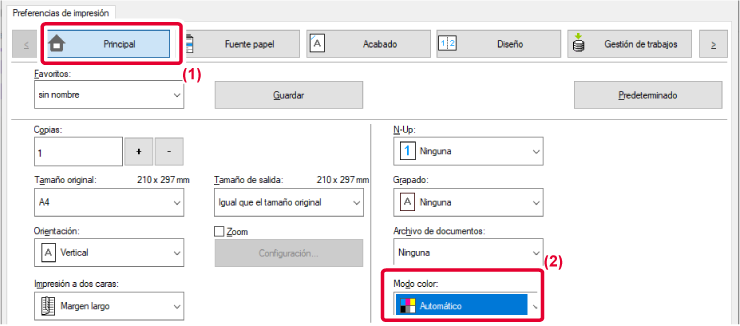
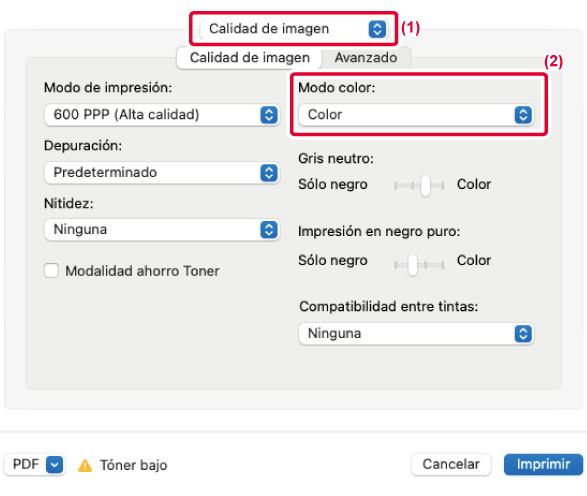
Version 06a / bp70c65_usr_06a_es